Guarda Calcolo immediatamente i risultati in Excel
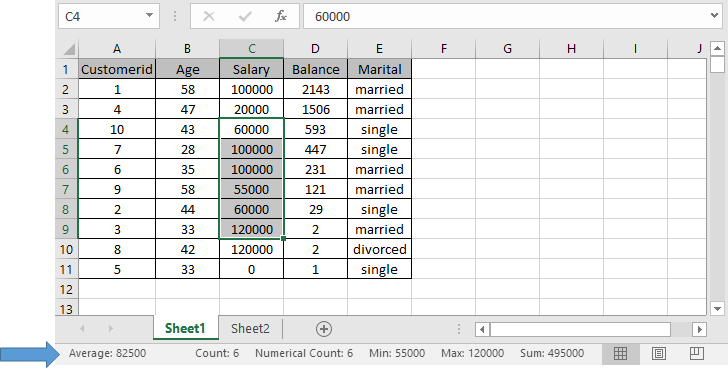
In questo articolo impareremo a guardare i risultati dei calcoli immediatamente in Excel.
Qual è la barra di stato e dove trovare la barra di stato in Excel?
La barra di stato è una barra orizzontale, solitamente nella parte inferiore dello schermo o della finestra, che mostra le informazioni sul foglio in esecuzione o sui dati selezionati.
La barra di stato in Excel è fondamentalmente una finestra di controllo per conoscere lo stato di esecuzione del foglio. Puoi personalizzare molte funzioni sotto la barra di stato. Qui impariamo come cercare risultati rapidi per i dati selezionati sulla barra di stato. Funziona come. Nella media. contare . somma. conteggio numerico. Massimo . Minimo Hai solo bisogno di selezionare i dati richiesti e puoi vedere immediatamente tutti i risultati dichiarati, tutti insieme sulla barra di stato. Impariamo come guardare i risultati sulla barra di stato.
Esempio:
Tutto ciò potrebbe creare confusione da capire. Capiamo come utilizzare la funzione utilizzando un esempio. Qui abbiamo un esempio di dati che eseguono
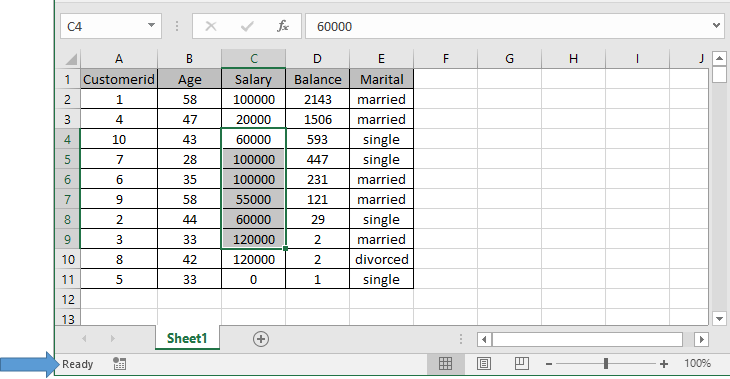
Come puoi vedere nell’immagine sopra, l’intervallo di celle selezionato è C4: C9 e la barra inferiore indicata è la barra di stato.
Fare clic con il tasto destro sulla barra aprirà un elenco a discesa come mostrato di seguito.
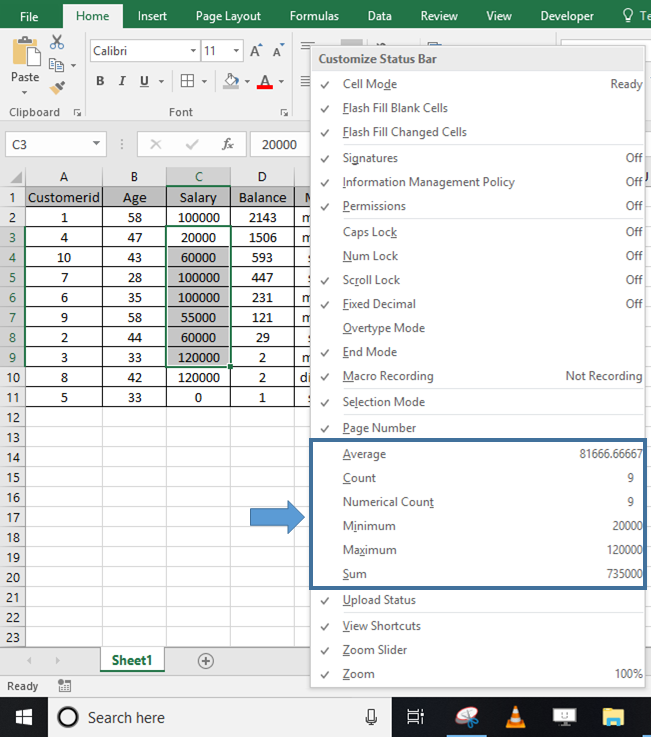
Queste sono le opzioni disponibili per la visualizzazione sulla barra di stato. Tutte le opzioni di spunta sono mostrate come abilitate e quelle deselezionate sono quelle disabilitate. La prua indicata mostra le opzioni di esecuzione del calcolo. Seleziona quelli che desideri visualizzare sulla barra di stato.
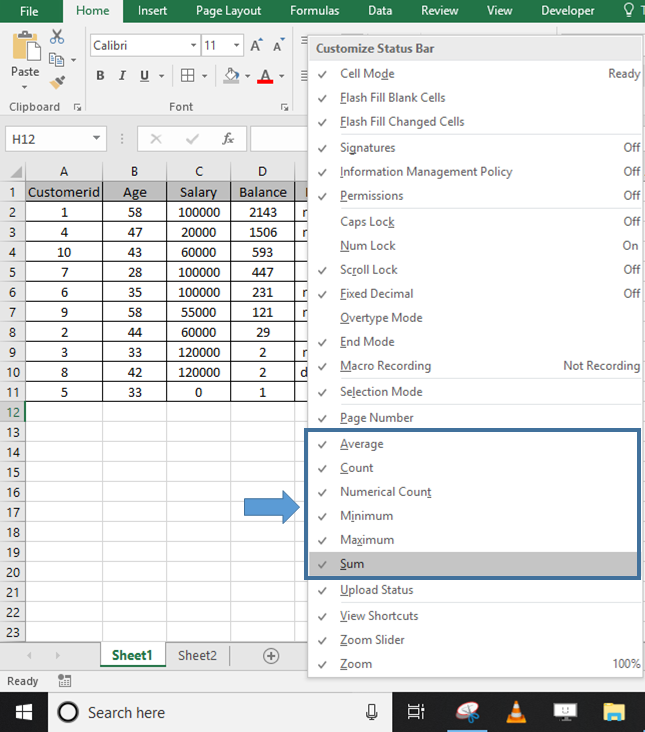
Dopo aver spuntato quelli, sei pronto per valutare i risultati. Ora seleziona l’intervallo che devi valutare.
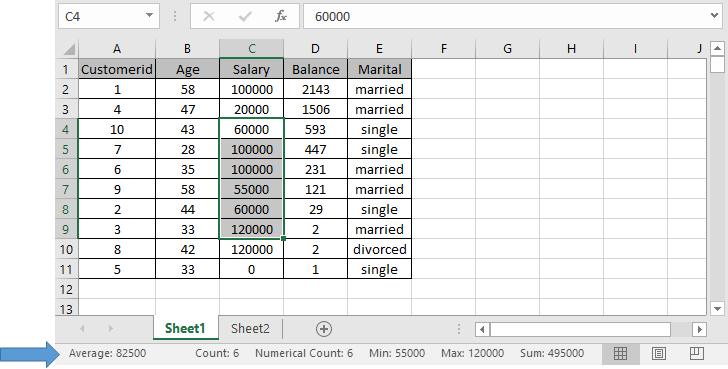
Come puoi vedere la Media: 82500 Count: 6 Numerical Count: 6 Min: 55000 Max: 120000 e Sum: 495000 per le celle selezionate.
Ecco tutte le note osservative utilizzando i risultati visualizzati sulla barra di stato in Excel
Note:
-
I risultati visualizzati sono temporanei e non possono essere copiati o modificati ei risultati svaniscono, se la cella selezionata viene spostata in una cella vuota.
-
Se si desidera copiare e incollare i risultati o utilizzare un’altra formula, è necessario digitare il valore numerico o utilizzare le funzioni standard MEDIA, CONTA, MIN, MAX o SOMMA.
Spero che questo articolo su Guarda i risultati dei calcoli immediatamente in Excel sia esplicativo. Trova altri articoli su suggerimenti e trucchi per Excel qui. Se ti sono piaciuti i nostri blog, condividilo con i tuoi amici su Facebook. Puoi anche seguirci su Twitter e Facebook. Ci piacerebbe sentire la tua opinione, facci sapere come possiamo migliorare, integrare o innovare il nostro lavoro e renderlo migliore per te. Scrivici a [email protected].
Articoli correlati:
link: / excel-range-name-all-about-excel-named-range-excel-range-name [All About Excel Named Ranges]: gli intervalli di Excel contrassegnati con nomi sono facili da usare nelle formule di Excel. Scopri tutto qui.
link: / excel-range-name-what-is-name-box-in-excel [The Name Box in Excel]: Excel Name Box non è altro che una piccola area di visualizzazione in alto a sinistra del foglio Excel che mostra il nome di celle o intervalli attivi in Excel. Puoi rinominare una cella o un array per i riferimenti.
link: / excel-formula-and-function-get-sheet-name-only [How to Get Sheet name of worksheet in Excel]: CELL Function in Excel ti fornisce le informazioni relative a qualsiasi foglio di lavoro come col, contenuto, nome file, ..eccetera.
link: / excel-range-name-dynamic-named-range-in-excel [How to use Dynamic Named Ranges in Excel]: Un intervallo di nomi dinamico è un nome utilizzato per l’array o l’intervallo che si espande e si restringe in base a dati.
Ulteriori informazioni sugli intervalli denominati dinamici qui.
link: / tips-create-drop-down-list-in-excel-with-color [Come creare un elenco a discesa con il colore in Excel]: Aggiungi colori all’elenco a discesa in Excel utilizzando la formattazione condizionale e la convalida dei dati .
link: / excel-text-editing-and-format-join-first-and-last-name-in-excel [Join first and last name in excel]: Unisci due o più valori o nomi usando la funzione CONCATENATE o & operatore. Questo articolo spiega come aggiungere due o più celle in Excel.
Articoli popolari:
link: / tips-if-condition-in-excel [Come utilizzare la funzione IF in Excel]: L’istruzione IF in Excel controlla la condizione e restituisce un valore specifico se la condizione è TRUE o restituisce un altro valore specifico se FALSE .
link: / formule-e-funzioni-introduzione-di-vlookup-funzione [Come usare la funzione CERCA.VERT in Excel]: Questa è una delle funzioni più utilizzate e popolari di Excel che viene utilizzata per cercare valori da intervalli diversi e lenzuola.
link: / excel-formula-and-function-excel-sumif-function [Come usare la funzione SUMIF in Excel]: Questa è un’altra funzione essenziale del dashboard. Questo ti aiuta a riassumere i valori su condizioni specifiche.
link: / tips-countif-in-microsoft-excel [Come usare la funzione CONTA.SE in Excel]: Conta i valori con le condizioni usando questa straordinaria funzione. Non è necessario filtrare i dati per contare valori specifici. La funzione Countif è essenziale per preparare la tua dashboard.